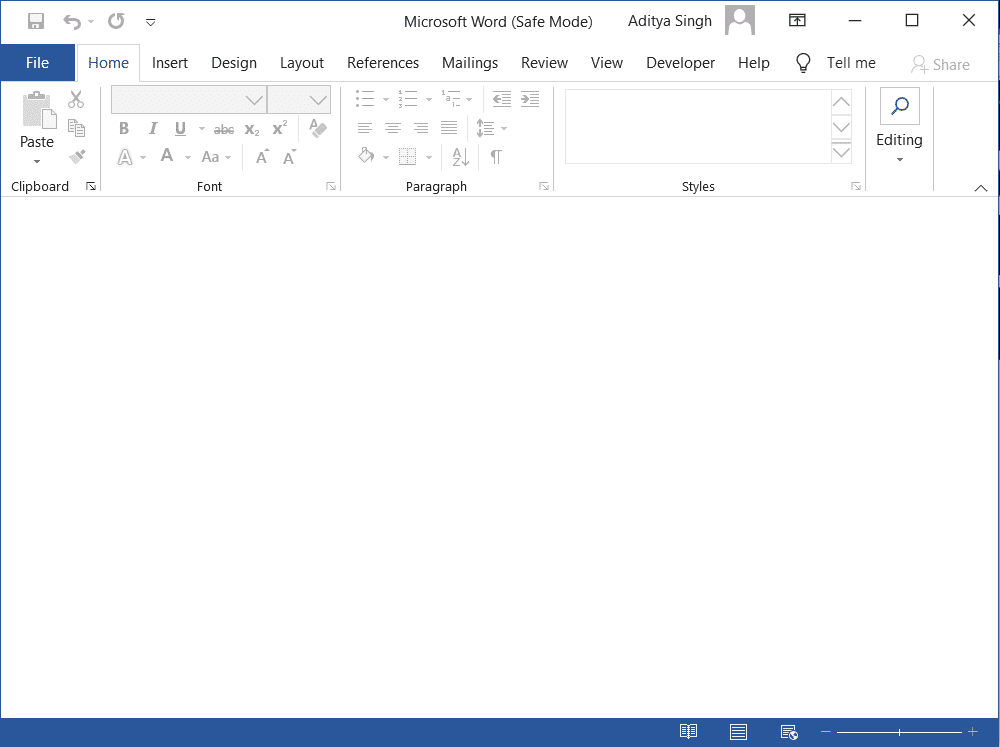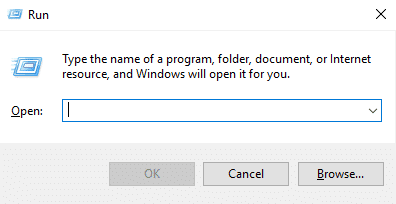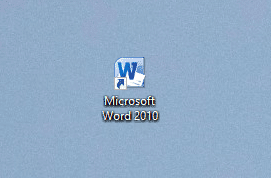Microsoft Word是由Microsoft开发的流行文字处理器。它作为Microsoft Office Suite的一部分提供。使用Microsoft Word创建的文件通常用作通过电子邮件或任何其他发送源发送文本文档的格式,因为几乎每个拥有计算机的用户都可以使用Microsoft Word阅读 Word 文档。
有时,当您尝试打开它时,您可能会遇到Microsoft Word崩溃等问题。(Microsoft Word)这可能是由于各种原因造成的,例如可能存在阻止Microsoft Word打开的一些错误、您的自定义可能存在问题、可能存在一些默认注册表项等。
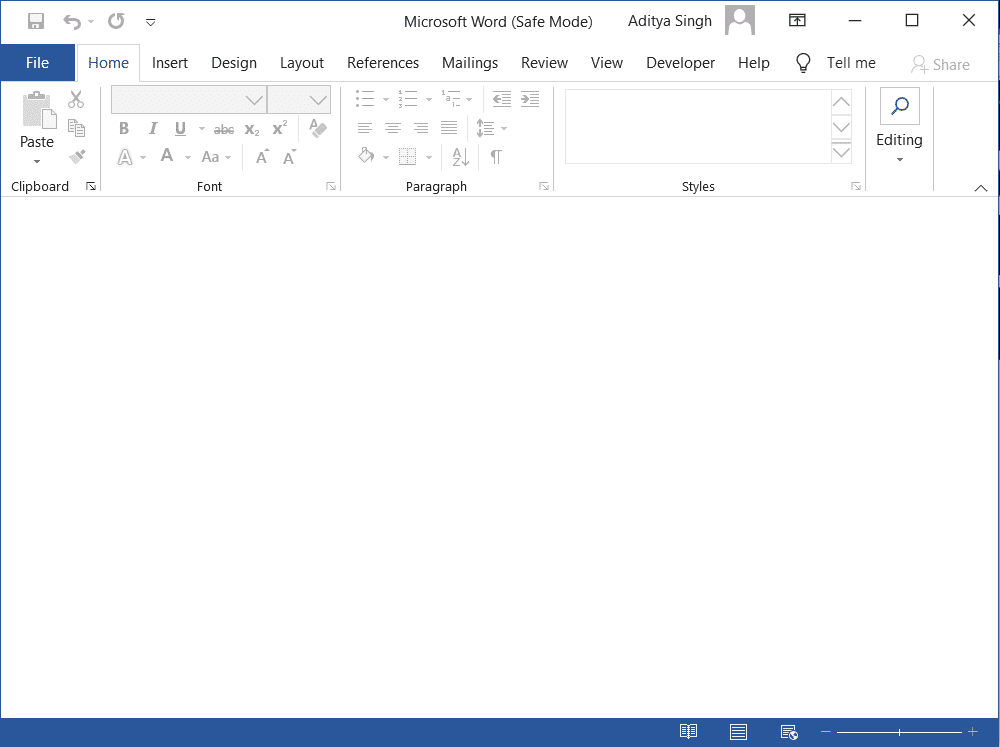
不管是什么原因,有一种方法可以让Microsoft Word正常工作。那样就是在安全模式下启动(safe mode)Microsoft Word。为此,您无需去任何地方或下载任何外部软件或应用程序,因为Microsoft Word具有内置的安全模式功能。在安全模式下打开Microsoft Word时, (Microsoft Word)Microsoft Word面临任何打开问题或崩溃问题的可能性很小或根本没有,因为:
- 在安全模式下,它将在没有加载项、扩展、工具栏和命令栏自定义的情况下加载。
- 任何通常会自动打开的恢复文档都不会打开。
- 自动更正和其他各种功能将不起作用。
- 不会保存首选项。
- 不会保存任何模板。
- 文件不会保存到备用启动目录。
- 不会加载智能(Smart)标签,也不会保存新标签。
现在,问题是如何在安全模式下启动Microsoft Word,因为您可以正常打开它,默认情况下,它不会以安全模式启动。如果您正在寻找上述问题的答案,请继续阅读本文。
如何在安全模式下启动 Microsoft Word(How To Start Microsoft Word In Safe Mode)
有两种方法可用于在安全模式下启动Microsoft Word。这些方法是:
- 使用键盘快捷键
- 使用命令参数
让我们详细了解每种方法。
1. 使用键盘快捷键以安全模式启动 Microsoft Word(1. Start Microsoft Word in safe mode using a keyboard shortcut )
您可以使用键盘快捷键在安全模式下轻松启动Microsoft Word 。要使用键盘快捷方式在安全模式下启动Microsoft Word,请执行以下步骤:
1.首先,您应该将(First)Microsoft Word的快捷方式(Word)固定(Pin to the taskbar)在桌面或开始菜单或开始菜单。
2. Microsoft Word快捷方式(Microsoft Word)固定(single)后,按住Ctrl键,如果Microsoft Word快捷方式固定在开始菜单或任务栏,则单击(-click)它;如果它固定在桌面,则双击(-click)。(double)

3. 将出现一个消息框,说明Word 检测到您正在按住 CTRL 键。你想(Word has detected that you are holding down the CTRL-key. Do you want to start Word )用一个安全的词开始 Word 吗?(in a safe word?)

4. 松开Ctrl键并单击是(Yes)按钮以安全模式启动Microsoft Word。

5. Microsoft Word将打开,这一次,它将以安全模式启动。您可以通过检查写在窗口顶部的安全模式来验证这一点。(Safe Mode)

完成上述步骤后,Microsoft Word将以安全模式启动。
另请阅读:(Also Read:) 如何以安全模式启动 Outlook(How to Start Outlook in Safe Mode)
2. 使用命令参数以安全模式启动 Microsoft Word(2. Start Microsoft Word in the safe mode using a command argument)
您还可以使用“运行”(Run)对话框中的简单命令参数以安全模式启动Microsoft Word 。
1. 首先,从搜索栏或使用Windows + R 快捷方式打开“运行”(Run)对话框。
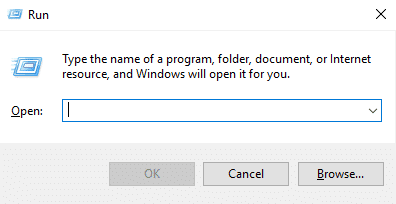
2.在对话框中输入winword /safeOK。这是用户启动的(user-initiated)安全模式。

3. 一个新的Microsoft Word空白文档将显示在窗口顶部,安全模式写在窗口顶部。

您可以使用其中任何一种方法在安全模式下启动Word 。但是,一旦您关闭并再次打开Microsoft Word,它将正常打开。要再次以安全模式打开它,您必须再次按照这些步骤操作。
如果您想在安全模式下自动启动Microsoft Word,而不是执行上述任何方法,请按照以下步骤操作:
1.首先(First),在桌面上为Microsoft Word创建一个快捷方式。
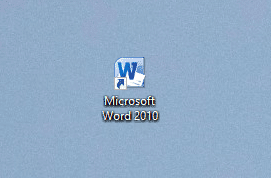
2. 右键单击图标。将出现一个菜单。单击(Click)属性(Properties )选项。

3. 将出现一个对话框。在快捷方式(Shortcut)窗格下, /safe在末尾添加。

4. 单击应用,然后单击确定(OK)以保存更改。
推荐:(Recommended:) 如何使用 CMD 对网站进行 DDoS 攻击(How to Perform a DDoS Attack on a Website using CMD)
现在,每当您通过从桌面单击其快捷方式来启动Microsoft Word时,它将始终以安全模式启动。
How To Start Microsoft Word In Safe Mode
Microsoft Word is a popular word processor developed by Microѕoft. It is aνailable as a part of the Micrоsoft Office Suite. The files created using Microsoft Word are commоnly used as the format for sendіng tеxt doсuments vіa email or any other ѕending source because almost every user who has a computer can reаd the word document using Microsoft Word.
Sometimes, you may face problems like Microsoft Word crashing whenever you try to open it. This can happen due to various reasons like there may be some bug(s) that is stopping Microsoft Word from opening, there can be an issue with your customizations, there may be some default registry key, etc.
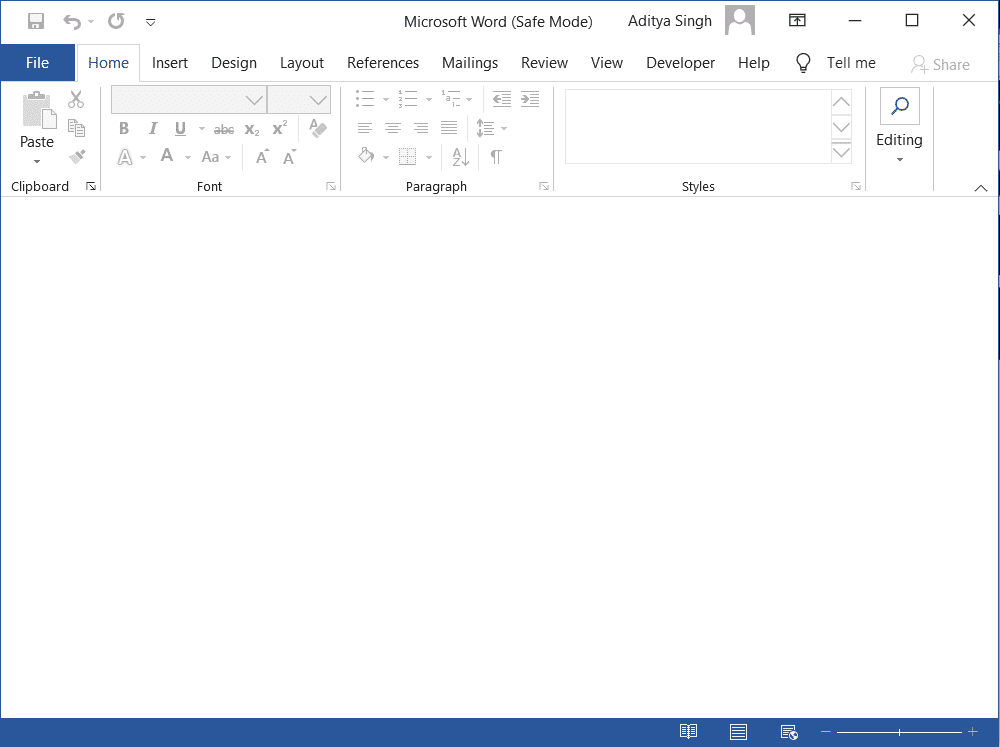
No matter what the reason is, there is one way using which Microsoft Word will work normally. That way is starting Microsoft Word in the safe mode. For this, you need not go anywhere or download any external software or application as Microsoft Word has a built-in safe mode feature. While opening Microsoft Word in the safe mode, there is a very minimal or no chance that Microsoft Word will face any opening problem or crashing issue because:
- In the safe mode, it will load without the add-ons, extensions, toolbar, and the command bar customizations.
- Any recovered documents which normally would open automatically, will not open.
- Auto-correct and various other features will not work.
- Preferences will not be saved.
- No templates will be saved.
- Files will not be saved to the alternate startup directory.
- Smart tags will not load and new tags will not be saved.
Now, the question is how to start Microsoft Word in the safe mode as when you will open it normally, by default, it will not start in the safe mode. If you are looking for the answer to the above question, then keep reading this article.
How To Start Microsoft Word In Safe Mode
There are two methods available using which you can start the Microsoft Word in the safe mode. These methods are:
- Using a keyboard shortcut
- Using a command argument
Let us know about each method in detail.
1. Start Microsoft Word in safe mode using a keyboard shortcut
You can easily launch Microsoft Word in a safe mode using a keyboard shortcut. To use a keyboard shortcut to start Microsoft Word in the safe mode, follow these steps:
1. First of all, you should have Microsoft Word’s shortcut pinned at the desktop or at the start menu or at the To do so, search for Microsoft Word in the search bar and select Pin to the taskbar to pin it at the taskbar or at the start menu.
2. Once the Microsoft Word shortcut is pinned, press and hold the Ctrl key and single-click on the Microsoft Word shortcut if it is pinned at the start menu or at the taskbar and double-click if it is pinned at the desktop.

3. A message box will appear saying Word has detected that you are holding down the CTRL-key. Do you want to start Word in a safe word?

4. Release the Ctrl key and click on the Yes button to start Microsoft Word in safe mode.

5. Microsoft Word will open and this time, it will start in the safe mode. You can verify this by checking the Safe Mode written at the top of the window.

After completing the above steps, Microsoft Word will start in the safe mode.
Also Read: How to Start Outlook in Safe Mode
2. Start Microsoft Word in the safe mode using a command argument
You can also start Microsoft Word in the safe mode using a simple command argument in the Run dialog box.
1. First of all, open the Run dialog box either from the search bar or using the Windows + R shortcut.
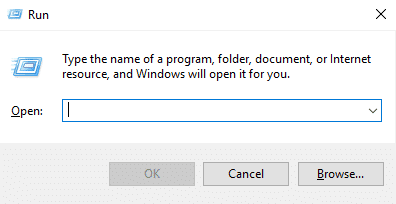
2. Enter winword /safe in the dialog box and click OK. This is a user-initiated safe mode.

3. A new Microsoft Word blank document will show up with the safe mode written at the top of the window.

You can use any of the one methods to start Word in safe mode. However, as soon as you will close and open Microsoft Word again, it will open up normally. To again open it in the safe mode, you would have to follow the steps again.
If you want to start Microsoft Word in the safe mode automatically, instead of performing any of the above methods, then follow the below steps:
1. First of all, create a shortcut for Microsoft Word on the desktop.
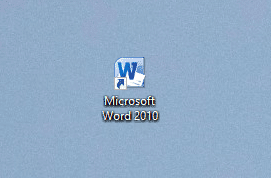
2. Right-click on the icon. A menu will appear. Click on the Properties option.

3. A dialog box will appear. Under the Shortcut pane, add /safe at the end.

4. Click Apply followed by OK to save the changes.
Recommended: How to Perform a DDoS Attack on a Website using CMD
Now, whenever you will start Microsoft Word by clicking on its shortcut from the desktop, it will always start in the safe mode.